Tính năng tìm kiếm smartphone hầu như đều được tích hoạt sẵn trong điện thoại, cứu nguy cho những trường hợp thất lạc điện thoại. Không chỉ có cách tìm lại thiết bị Android thất lạc hay iOS bị mất, mà trong bài viết này Quản trị mạng sẽ hướng dẫn đến bạn đọc từng bước để tìm lại chiếc điện thoại Lumia bị mất.
- Nâng cấp lên Windows 10 Mobile theo các bước trong bài Đây là cách update chiếc điện thoại của bạn lên Windows 10 Mobile, cho dù nó có được hỗ trợ hay không!
Lưu ý, điện thoại lúc định vị, tìm điện thoại Lumia cần phải kết nối 3G hoặc WiFi.
Bước 1:
Trên giao diện chính của điện thoại, truy cập vào phần Cài đặt.
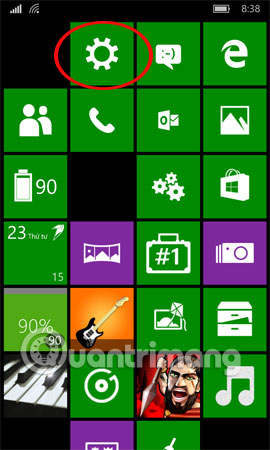
Bước 2:
Vào mục Tìm điện thoại của tôi. Nếu như không tìm thấy, bạn gõ lên thanh tìm kiếm Find My Phone.
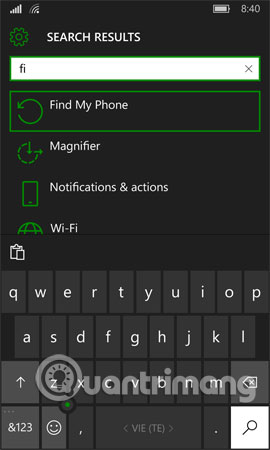
Bước 3:
Bật chế độ tìm kiếm điện thoại của tôi.
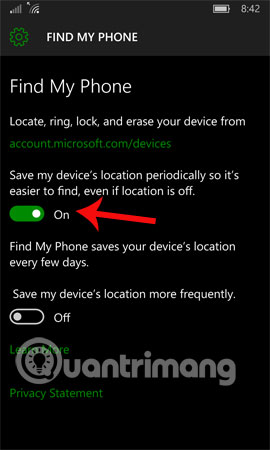
Bước 4:
Trên máy tính, truy cập vào địa chỉ trên trang Microsoft tại đây và đăng nhập tài khoản.
Chú ý, tài khoản đăng nhập trên Microsoft phải trùng với tài khoản đăng nhập trên điện thoại Lumia của bạn.
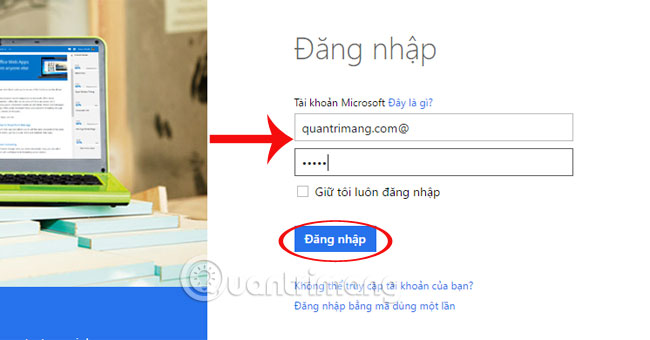
Bước 5:
Bên trái sẽ là thiết bị điện thoại mà bạn đang sử dụng có cùng tài khoản với Microsoft. Nhấn vào phần Find my phone bên phải.
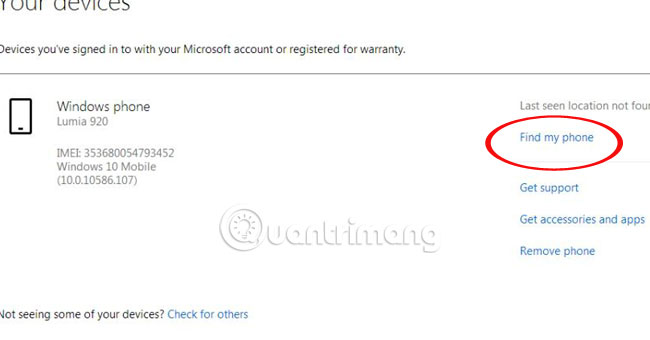
Bước 6:
Đợi quá trình tìm kiếm hoàn thành, bạn sẽ thấy vị trí điện thoại Lumia.
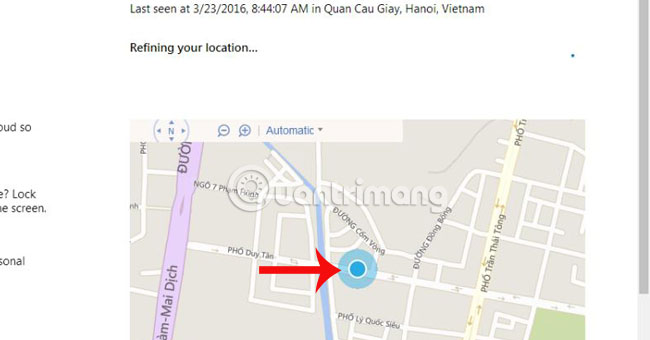
Bước 7:
Người dùng cũng có thể lựa chọn 1 trong ba chế độ: Ring (đổ chuông), Lock (khóa màn hình), Erase (xóa dữ liệu trong điện thoại tránh đánh cắp).
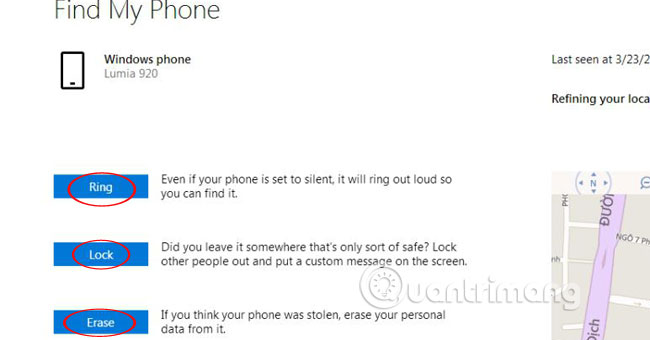
Bước 8:
Nhấn vào Ring để đổ chuông, Microsoft sẽ yêu cầu nhập quốc gia và số điện thoại của Lumia bị thất lạc.
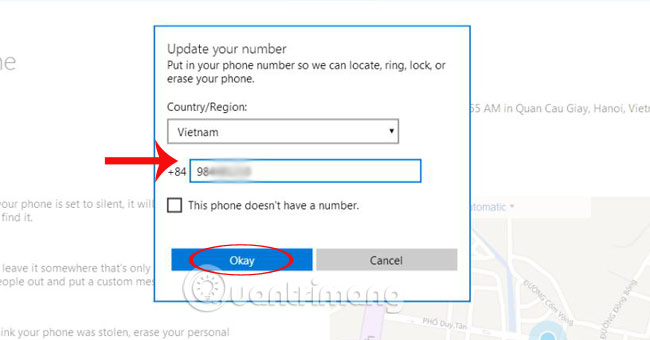
Ngay sau đó, điện thoại sẽ đổ chuông để chúng ta có thể dễ dàng xác định được vị trí của nó.
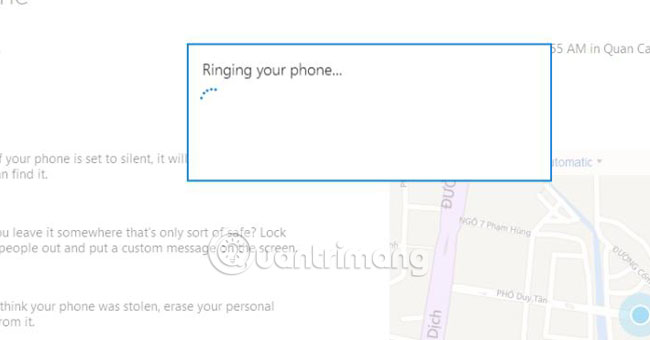
Như vậy, chỉ với vài bước không quá phức tạp bạn có thể tìm thấy điện thoại Lumia bị thất lạc. Điện thoại của bạn nên luôn luôn bật chế độ tìm kiếm điện thoại trong mục Find My Phone để có thể định vị được vị trí.
Tham khảo thêm các bài sau đây:
Chúc các bạn thực hiện thành công!
 Công nghệ
Công nghệ  AI
AI  Windows
Windows  iPhone
iPhone  Android
Android  Học IT
Học IT  Download
Download  Tiện ích
Tiện ích  Khoa học
Khoa học  Game
Game  Làng CN
Làng CN  Ứng dụng
Ứng dụng 


















 Linux
Linux  Đồng hồ thông minh
Đồng hồ thông minh  macOS
macOS  Chụp ảnh - Quay phim
Chụp ảnh - Quay phim  Thủ thuật SEO
Thủ thuật SEO  Phần cứng
Phần cứng  Kiến thức cơ bản
Kiến thức cơ bản  Lập trình
Lập trình  Dịch vụ công trực tuyến
Dịch vụ công trực tuyến  Dịch vụ nhà mạng
Dịch vụ nhà mạng  Quiz công nghệ
Quiz công nghệ  Microsoft Word 2016
Microsoft Word 2016  Microsoft Word 2013
Microsoft Word 2013  Microsoft Word 2007
Microsoft Word 2007  Microsoft Excel 2019
Microsoft Excel 2019  Microsoft Excel 2016
Microsoft Excel 2016  Microsoft PowerPoint 2019
Microsoft PowerPoint 2019  Google Sheets
Google Sheets  Học Photoshop
Học Photoshop  Lập trình Scratch
Lập trình Scratch  Bootstrap
Bootstrap  Năng suất
Năng suất  Game - Trò chơi
Game - Trò chơi  Hệ thống
Hệ thống  Thiết kế & Đồ họa
Thiết kế & Đồ họa  Internet
Internet  Bảo mật, Antivirus
Bảo mật, Antivirus  Doanh nghiệp
Doanh nghiệp  Ảnh & Video
Ảnh & Video  Giải trí & Âm nhạc
Giải trí & Âm nhạc  Mạng xã hội
Mạng xã hội  Lập trình
Lập trình  Giáo dục - Học tập
Giáo dục - Học tập  Lối sống
Lối sống  Tài chính & Mua sắm
Tài chính & Mua sắm  AI Trí tuệ nhân tạo
AI Trí tuệ nhân tạo  ChatGPT
ChatGPT  Gemini
Gemini  Điện máy
Điện máy  Tivi
Tivi  Tủ lạnh
Tủ lạnh  Điều hòa
Điều hòa  Máy giặt
Máy giặt  Cuộc sống
Cuộc sống  TOP
TOP  Kỹ năng
Kỹ năng  Món ngon mỗi ngày
Món ngon mỗi ngày  Nuôi dạy con
Nuôi dạy con  Mẹo vặt
Mẹo vặt  Phim ảnh, Truyện
Phim ảnh, Truyện  Làm đẹp
Làm đẹp  DIY - Handmade
DIY - Handmade  Du lịch
Du lịch  Quà tặng
Quà tặng  Giải trí
Giải trí  Là gì?
Là gì?  Nhà đẹp
Nhà đẹp  Giáng sinh - Noel
Giáng sinh - Noel  Hướng dẫn
Hướng dẫn  Ô tô, Xe máy
Ô tô, Xe máy  Tấn công mạng
Tấn công mạng  Chuyện công nghệ
Chuyện công nghệ  Công nghệ mới
Công nghệ mới  Trí tuệ Thiên tài
Trí tuệ Thiên tài